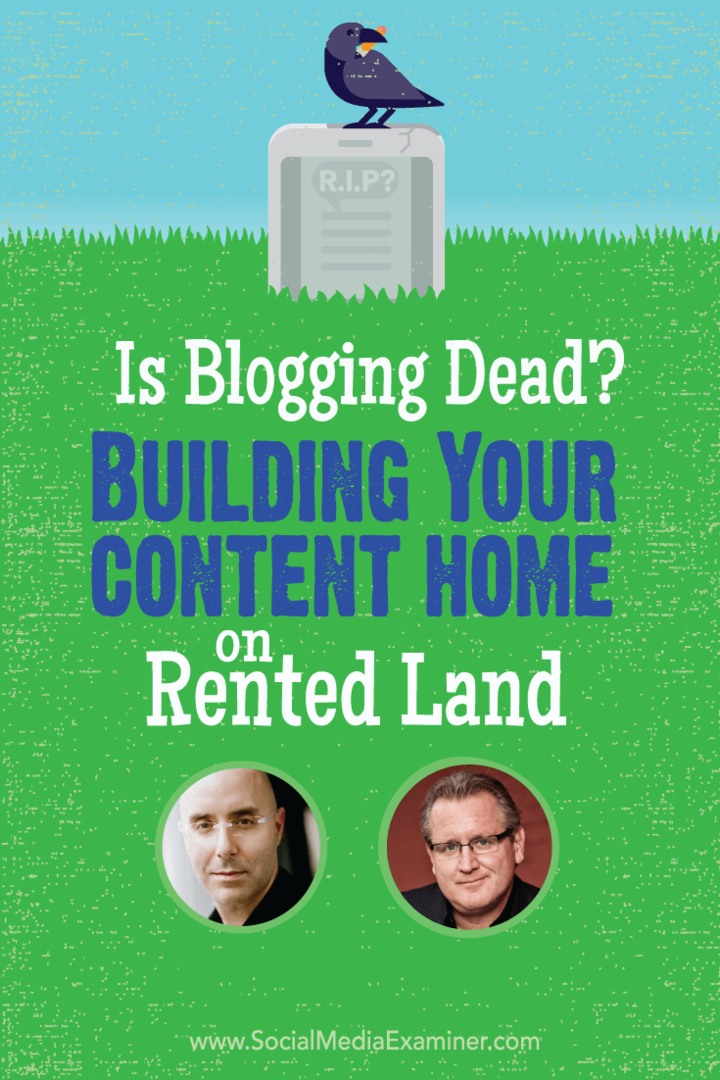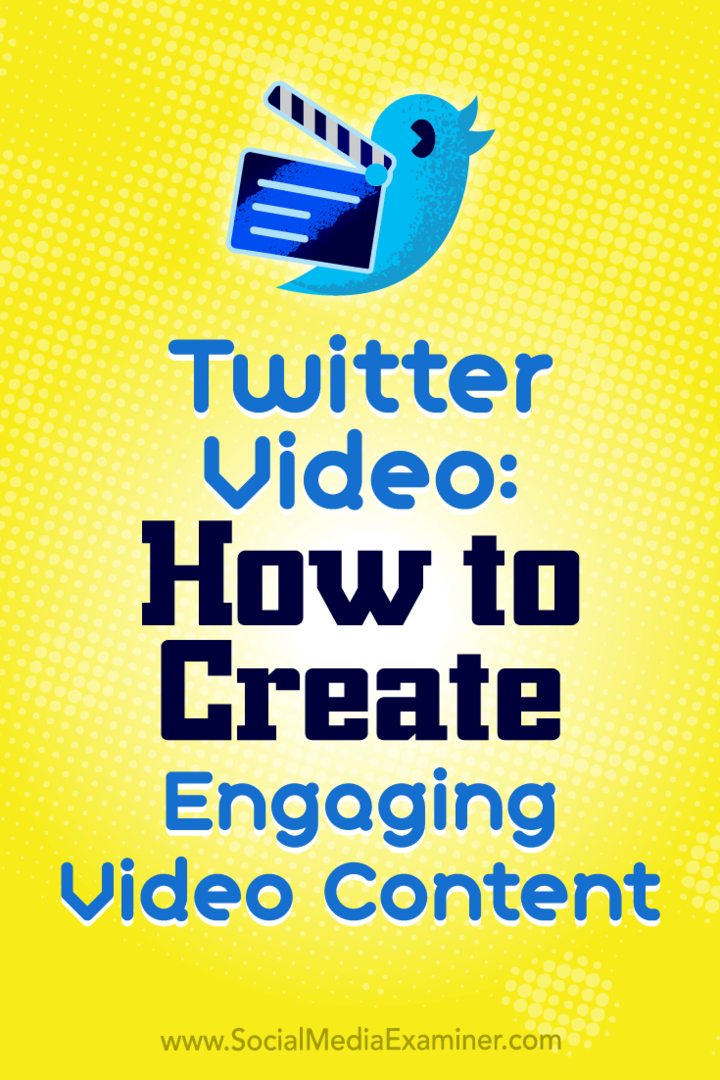Como converter números negativos em positivos no Planilhas Google
Folhas Do Google Google Herói / / April 03, 2023

Última atualização em
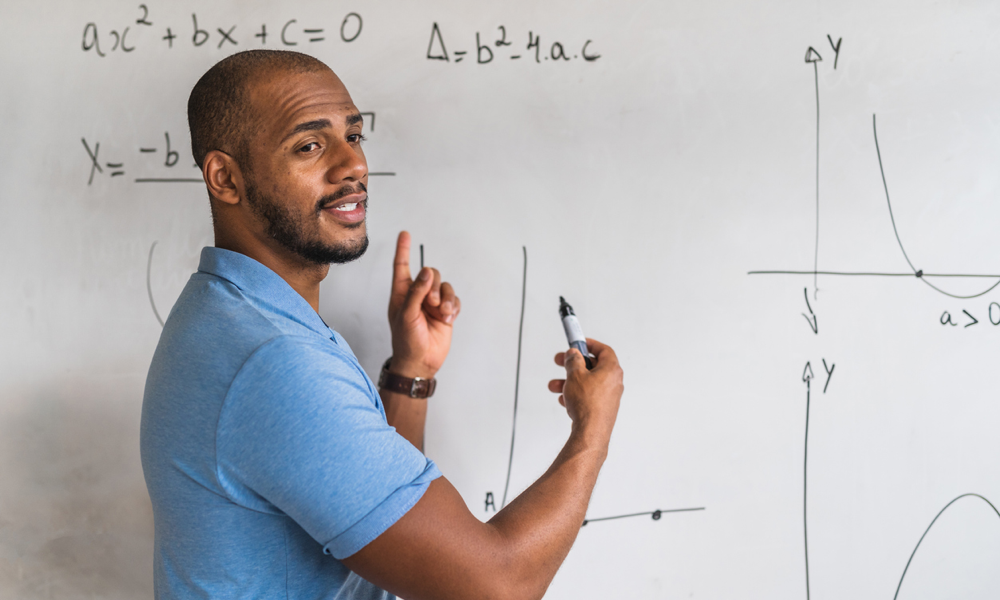
Negativo, positivo, absoluto, qual é a diferença? Se você quiser saber como mudar de números negativos para positivos no Planilhas Google, leia este guia.
Números negativos são aqueles abaixo de zero. Por exemplo, -2 (ou menos 2) é dois abaixo de zero. Se você estiver trabalhando com números em uma planilha do Planilhas Google, poderá ver números positivos e negativos.
Você pode querer converter números negativos em positivos no Google Docs para tornar os dados mais fáceis de entender e interpretar. Converter números negativos em números positivos também pode ajudar a padronizar os dados.
Se você deseja converter números negativos em positivos no Planilhas Google, siga estas etapas.
Como converter números negativos em positivos usando a função ABS
A função ABS no Planilhas Google retorna o valor absoluto de um número - este é o número positivo sem um sinal de menos. Os valores absolutos são sempre positivos, independentemente de o número original ser positivo ou negativo.
Para usar a função ABS no Planilhas Google:
- Abre o teu Documento do Planilhas Google.
- Selecione a célula onde deseja exibir o valor absoluto.
- Tipo:=ABS( dentro da célula.
- Selecione a célula que contém o número negativo, digite a referência da célula ou digite o número para o qual deseja encontrar o valor absoluto. (por exemplo., =ABS(A1 onde A1 contém o valor -2.
- Certifique-se de ter fechado a fórmula usando um parêntese de fechamento, como =ABS(A1).
- Imprensa Digitar para completar a fórmula e ver o resultado.
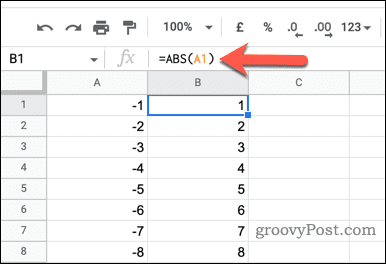
Depois de inserir a função ABS na célula, quaisquer valores negativos usados serão convertidos em positivos. Por exemplo, se você usar a função ABS para encontrar o valor absoluto de -5, o resultado será 5.
Se você usar a função ABS para encontrar o valor positivo de 5, o resultado também será 5. Isso ocorre porque o ABS só pode retornar valores absolutos. Se o valor já for absoluto (e, portanto, positivo), não o altera.
Como converter números negativos em positivos usando uma fórmula SE
O SE função permite que você execute um teste. Em termos simples, este é um verdadeiro ou FALSO teste. Uma fórmula SE testará se algo é X. Se for, faça Y ou, caso contrário, faça Z.
Esta função pode ser útil para converter números negativos em números positivos porque permite testar se um número é negativo ou positivo. Se for negativo, então IF pode retornar o valor absoluto do número, transformando-o em positivo. Se for positivo, retornará esse valor de qualquer maneira.
Para usar a função SE para converter números negativos em números positivos no Planilhas Google:
- Abre o teu Planilha do Planilhas Google.
- Selecione a célula onde deseja que o valor convertido apareça.
-
Tipo:=SE(A1<0,ABS(A1),A1) dentro da célula.
- Esta fórmula testa se o valor na célula A1 é menor que zero.
- Se for, a função ABS é usada para retornar o valor absoluto do número. Se não for, o próprio número é retornado.
- Substituir A1 com a referência de célula que contém seu valor negativo em sua planilha.
- Imprensa Digitar para aplicar a fórmula e retornar o resultado.
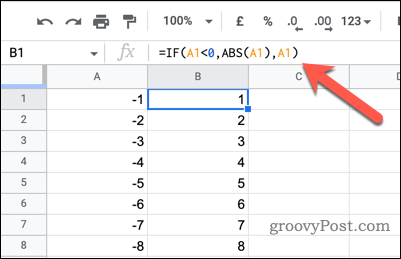
Nesse ponto, todos os valores negativos usados na fórmula serão convertidos em valores positivos. Se o valor na célula A1 for negativo, o valor absoluto será retornado. Se o valor for positivo ou zero, o próprio valor será retornado.
Como converter números negativos em positivos usando a função SINAL
O SINAL A função no Planilhas Google retorna 1 se um número for positivo, -1 se for negativo e 0 se for zero. Você pode usar a função SIGN para converter números negativos em números positivos no Planilhas Google, usando-a em combinação com outras funções, como multiplicação ou adição.
Para usar a função ASSINAR no Planilhas Google:
- Abre o teu Planilha do Planilhas Google.
- Selecione a célula onde você deseja converter o número negativo em um número positivo.
- Tipo:=SINAL(número) dentro da célula e substitua número com a referência de célula ou valor que você deseja converter.
- Imprensa Digitar para aplicar a fórmula e ver o resultado. A célula agora exibirá o sinal do número que você digitou, ou 1 (para números positivos), -1 (para números negativos), ou 0 (para zero).
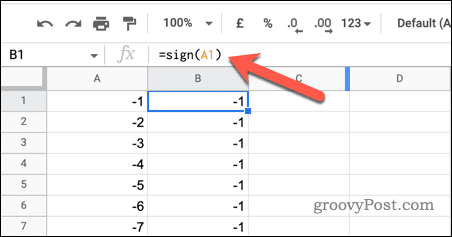
- Para converter o número negativo em um número positivo, agora você precisará usar a função SIGN em combinação com outra função - neste caso, uma simples multiplicação. Por exemplo, você pode usar a fórmula =A1*SINAL(A1) para converter o número na célula A1 em seu valor absoluto.
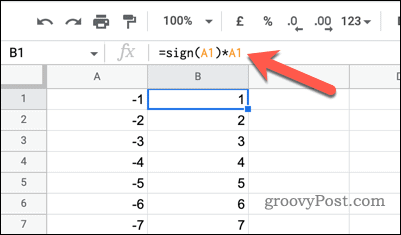
Nesse ponto, todos os valores usados com a função SIGN serão convertidos em um número positivo. Você pode usar a função SIGN em outra parte da planilha para converter vários números negativos em números positivos.
Análise de dados no Planilhas Google
Usando as etapas acima, você pode converter rapidamente números negativos em positivos no Planilhas Google. Esses métodos podem ajudá-lo a entender e analisar melhor seus dados, além de facilitar o trabalho com fórmulas e a realização de cálculos.
Quer ver de perto como sua planilha está funcionando? sabendo como mostrar fórmulas no Google Sheets também pode ser útil, pois permite que você veja os métodos mais profundos em uso por trás dos cálculos (e solucione quaisquer problemas).
Você também pode use a funcionalidade de pesquisa no Planilhas Google para localizar rapidamente células específicas ou pontos de dados. Você também pode achar que copiando valores e não fórmulas pode ser útil quando você deseja preservar os dados originais antes de fazer alterações em seu conjunto de dados.
Como encontrar a chave de produto do Windows 11
Se você precisar transferir sua chave de produto do Windows 11 ou apenas precisar fazer uma instalação limpa do sistema operacional,...
Como limpar o cache, os cookies e o histórico de navegação do Google Chrome
O Chrome faz um excelente trabalho ao armazenar seu histórico de navegação, cache e cookies para otimizar o desempenho do navegador online. O dela é como...